- Szerző Lauren Nevill [email protected].
- Public 2023-12-16 18:52.
- Utoljára módosítva 2025-01-23 15:20.
A személyes oldalak létrehozásának divatja napjainkban elérte a csúcsot. A weboldal fejlesztése az ingyenes és egyszerű weboldal-készítőknek köszönhetően általánossá vált. Ehhez csak a HTML alapjait kell ismernie.
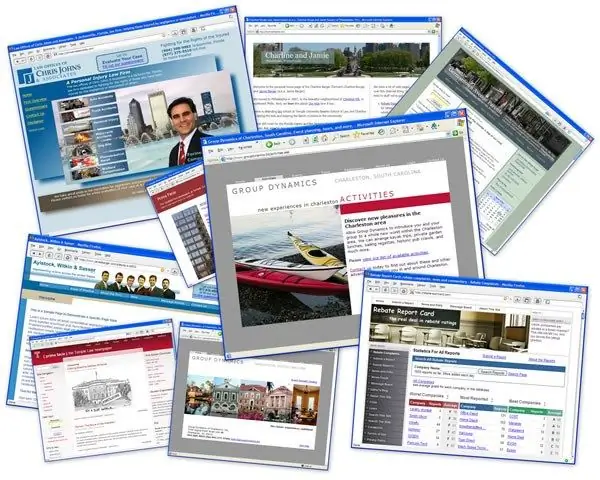
Szükséges
HTML alapismeretek
Utasítás
1. lépés
Először el kell mennie a webhely kezelőpaneljére. Ehhez keresse fel webhelyét rendszergazdai fiókkal. A tetején megjelenik egy webhelykezelő eszköztár. Kattintson az "Általános" fülre. Ezután kattintson a "Bejelentkezés a kezelőpanelre" gombra.

2. lépés
Írja be a kezelőpanel jelszavát (általában eltér a fiók jelszavától) és egy ellenőrző kódot. Kattintson az OK gombra.

3. lépés
A megnyíló kezelőpanel ablakban válassza a "Design Management" elemet.

4. lépés
Megnyílik a webhely összes sablonjának listája, amelynek tetején gombok találhatók, amelyek a sablonokkal való munkavégzés további funkcióiért felelnek. A sablonokkal ellátott listában található elemre kattintva a sablon kódjának szerkesztésére szolgáló oldalra lép. A HTML-kel kapcsolatos alapvető ismeretek elegendőek ahhoz, hogy a kóddal dolgozzanak. Az Ön kényelme érdekében a kód szintaxisa ki van emelve.
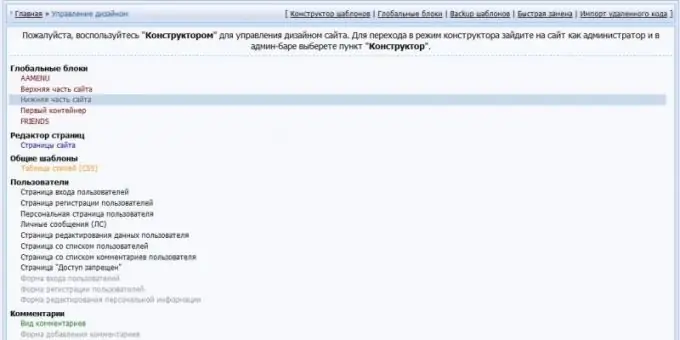
5. lépés
A szerkesztőablak tetején olyan eszközök találhatók, mint a kódkeresés, a beszúrás, a csere, a műveletek beállítása (előre / hátra lépés), listák létrehozása és egy fájlkezelő.
6. lépés
A szerkesztőablak alján található az Ucoz rendszerben használt globális változók listája. Van egy gomb a vizuális szerkesztő számára is, amely lehetővé teszi a sablon szerkesztését anélkül, hogy a kóddal dolgozna.
7. lépés
A sablon szerkesztése után kattintson a "Mentés" gombra. A sablon mentésre kerül. Az eredmény a webhely megfelelő oldalán látható. Most folytathatja a többi oldal szerkesztését.
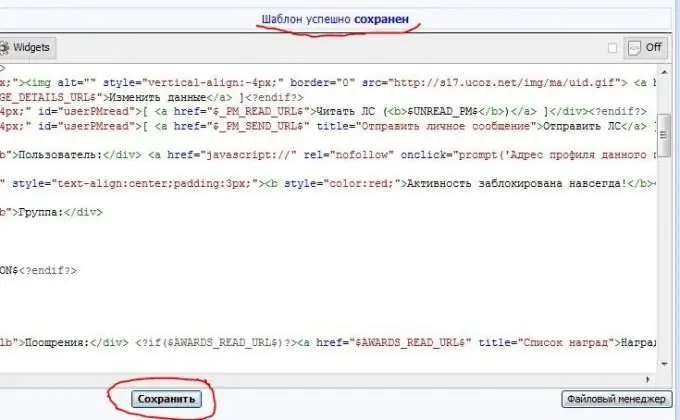
8. lépés
A sablonokkal való munkavégzés további funkciói a következők. "Konstruktor" - lehetővé teszi drótváz-sablonok létrehozását. "Globális blokkok" - a funkció lehetővé teszi a webhely fő elemeinek sablonjainak szerkesztését (ismerős webhelyek listája, a webhely teteje és alja stb.). "Biztonsági sablonok" (biztonsági mentés) - az egyik legfontosabb és szükséges funkció, lehetővé teszi az összes webhelysablon biztonsági mentésének mentését és bármikor visszaállítását. A "Gyors váltás" arra szolgál, hogy az egyik kódrészét kicserélje egy másikra. A "Távoli kód importálása" akkor hasznos, ha a felhasználónak be kell illesztenie a kódot olyan oldalakról, amelyek nem a saját webhelyéhez tartoznak.






